Galingas Vidmore kelių formatų vaizdo keitiklis, skirtas Mac
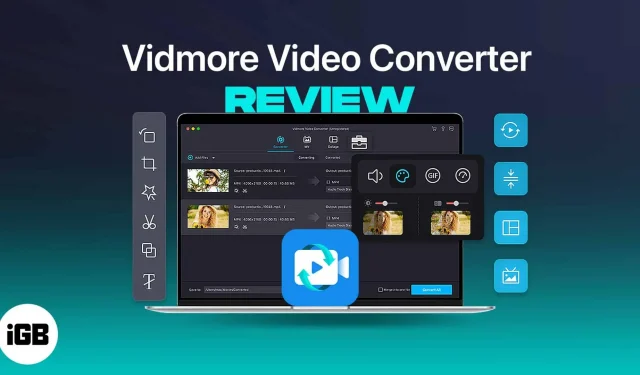
Vidmore Video Converter yra patogi, išmani ir daug funkcijų turinti vaizdo redagavimo programa, skirta „Mac“ ir „Windows“. Jis ne tik palaiko eksportavimą į daugiau nei 200 formatų, bet ir turi įrankių rinkinį, padedantį redaguoti, tobulinti ir keisti vaizdo įrašus.
privalumus
- Švari vartotojo sąsaja
- Palaiko daugybę vaizdo / garso formatų
- Siūlo paketinį konvertavimą
- 4K palaikymas
- Pripildytas papildomų funkcijų
Minusai
- Mėnesio abonemento kaina yra šiek tiek brangesnė
- Galima tik „Mac“ ir „Windows“. „iOS“ / „Android“ programa būtų puikus papildymas
Kaina: Prenumerata prasideda nuo 19,95 USD per mėnesį.
Žmonės mėgsta žiūrėti filmus, dokumentinius filmus, vaizdo įrašus ir t. t. Daug žmonių iš sėdėjimo perėjo prie ekranų „YouTube“, „TikTok“ ir kitų socialinės žiniasklaidos platformų dėka. Taigi, jei esate vienas iš būsimų kūrėjų arba įsitvirtinote pramonėje, jau žinote, kad eksportuoti vaizdo įrašus į kelis palaikomus formatus visada yra sunku.
Turiu ką nors, kas galėtų jums padėti ir nuimti nuo jūsų pečių naštą. Vidmore Video Converter palaiko daugiau nei 200 formatų ir gali būti kaip tik tai, ko jums reikia. Skaitykite toliau, kad sužinotumėte, ar tai verta jūsų laiko ir pinigų.
Vidmore Video Converter, skirtas Mac ir Windows: išsami apžvalga
Vidmore Video Converter yra darbalaukio programa, skirta „Mac“ ir „Windows“. Tai daugiafunkcė programa, kuri konvertuoja ir eksportuoja vaizdo įrašus į daugiau nei 200 formatų, įskaitant MP3 į M4R, WebM į MP4 arba MKV į MP4.
Be to, galite konvertuoti vaizdo įrašus į konkrečius įrenginius. Visa tai neprarandant filmuotos medžiagos kokybės. Vartotojai gali rinktis iš daugiau nei 100 išankstinių nustatymų įvairiems įrenginiams, įskaitant iPhone, iPad, įvairius Samsung įrenginius, televizorius ir net Sony PlayStation.
Čia yra visų palaikomų įrenginių sąrašas . Jei paprastas vaizdo konvertavimas nėra pakankamai viliojantis, Vidmore Video Converter taip pat palaiko garso konvertavimą. Vyšna ant torto yra tai, kad netgi galite išgauti garsą iš vaizdo failų.
Tačiau vaizdo įrašų konvertavimas iš vieno formato į kitą arba garso ištraukimas nėra viskas, ką siūlo „Vidmore Video Converter“. Taip pat gausite tokias funkcijas, kaip vaizdų ar vaizdo įrašų pridėjimas su muzika, kurias programa konvertuos į skaidrių demonstraciją, o po to galėsite bendrinti jas socialinės žiniasklaidos platformose iš programos.
Be to, mes taip pat turime įrankių juostą programoje, kuri yra tikra lobių dėžutė, užpildyta naudingomis funkcijomis (apie tai vėliau).
Palaikomi formatai Vidmore Video Converter
Ar Vidmore Video Converter palaiko daugiau nei 200 konvertavimo formatų, ar tai tik rinkodaros triukas? Esu tikras, kad net tau kilo tas pats klausimas. Ir atsakymas į jį slypi tame, kad „skaitmuo 200+“ apima tiek įvesties, tiek išvesties formatus, taip pat kodekų padalijimą atskirai šiuose formatuose.
Kai kurie įvesties formatai kartu su palaikomais Vidmore kodais yra šie:
- MP4: H.264/AVC, XVID, MPEG-4, MJPEG, ProRes, H.263, DIVX, HEVC/H.265
- MOV: H.264/AVC, XVID, MPEG-4, MJPEG, ProRes, Apple Intermediate Codec, DNxHD, Sorenson 1/3, HEVC/H.265
- MKV: H.264/AVC, XVID, MPEG-4, MJPEG, DIVX, VC-1, Theora, DV, nesuspaustas, MPEG, HEVC/H.265
Panašiai čia yra keletas išvesties formatų kartu su palaikomais Vidmore kodais,
- MP4: MPEG-4, H.264, HEVC / H.265
- VAIZDO ĮRAŠAS: H.264, XVID
- MKV: H.264, XVID, HEVC/H.265
Eikite į šį puslapį , kad pamatytumėte visų palaikomų garso ir vaizdo įvesties / išvesties formatų sąrašą.
Kaip konvertuoti vaizdo įrašą „Vidmore“.
Išsiaiškinkime, ar „Vidmore Video Converter“ supranta pagrindinius dalykus, ar tai tik programa, užpildyta keliomis vartotojus pritraukiančiomis funkcijomis? Norėdami atsakyti į šį klausimą, pažiūrėkime, kaip konvertuoti vaizdo įrašus į „Vidmore“ ir ar „Vidmore“ efektyviai konvertuoja vaizdo įrašus be jokių trukdžių.
- Atidarykite Widmore.
- Viršutiniame dešiniajame kampe spustelėkite „Pridėti failus“. (Galite pridėti vieną failą arba pridėti aplanką, kuriame yra keli failai)
- Pasirinkite failą, kurį norite konvertuoti, ir spustelėkite „Atidaryti“.
- Pridėtas failas / aplankas bus įkeltas skiltyje Konvertuoti.
- Šiame skyriuje galite keisti pridėtą vaizdo įrašą. Yra keletas vaizdo įrašo pakeitimų parinkčių, taip pat galite keisti
- Vaizdo įrašas: formatai, raiška ir kokybė arba sukurkite pasirinktinius nustatymus.
- Garsas: formatuokite, pralaidumą arba sukurkite pasirinktinius nustatymus.
- Įrenginys: pasirinkite įrenginį, kuriam eksportuojate vaizdo įrašą, taip pat skiriamąją gebą ir kokybę.
- Atlikę reikiamus pakeitimus, spustelėkite „Konvertuoti viską“ arba „Sujungti į vieną failą“.
- Programa konvertuos vaizdo įrašą, o iššokančiajame lange bus parodytas vaizdo įrašo išsaugojimo kelias.
Sklandi ir paprasta naudoti vartotojo sąsaja
Vidmore Video Converter vartotojo sąsaja yra gana paprasta ir lengvai naršoma. Kažkas kaip aš, neturėjęs vaizdo redagavimo patirties, galėjo žiūrėti ir konvertuoti vaizdo įrašus be pastangų. Taip pat naudingos instrukcijos ekrane.
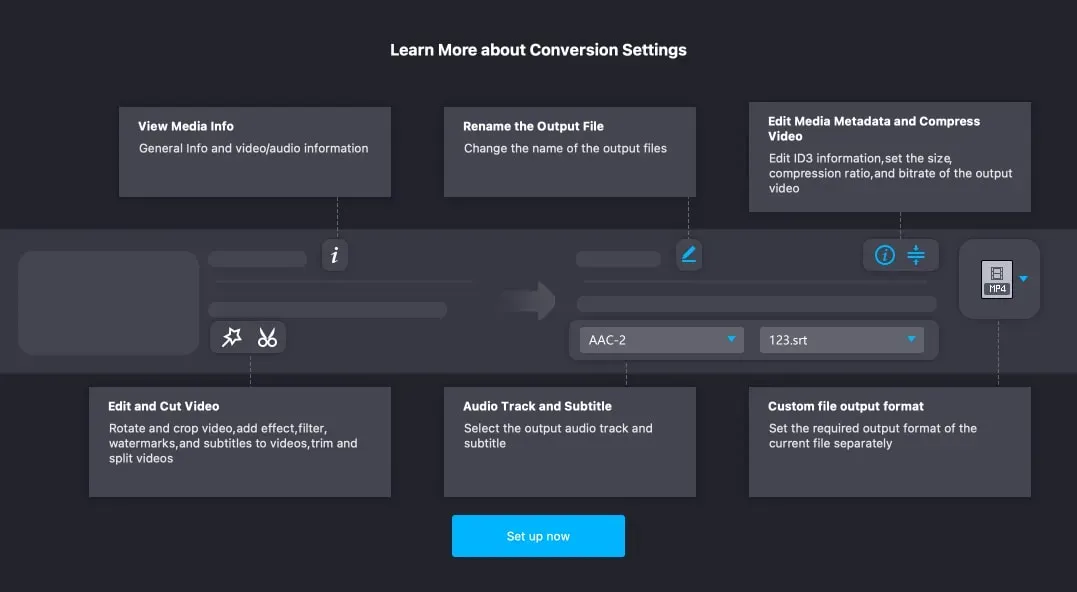
Neturiu priekaištų dėl vartotojo sąsajos ir darbo su programa. Nereikia gilintis į nustatymus, norint pakeisti failų formatus, saugojimo vietą ir pan. Keitiklis, MV kūrimo priemonė, koliažas ir įrankių rinkinys yra atskirti ir turi atskirus skirtukus.
Įrankių rinkinys, skirtas pagerinti vaizdo įrašus
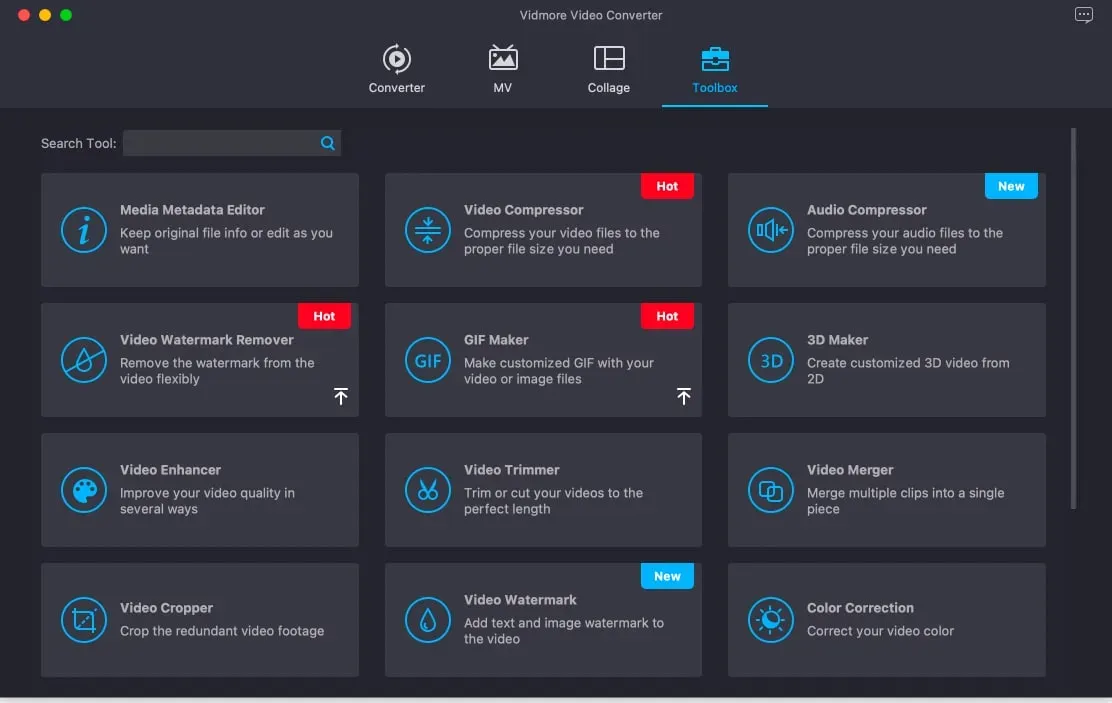
Skirtukas Įrankiai yra lobis, kuriame gausu funkcijų, kurias galite naudoti norėdami patobulinti vaizdo įrašą arba lengvai sukurti šedevrą. Prieš įsigilindami į detales, leiskite išvardyti visas Vidmore Toolbox siūlomas funkcijas.
- Vaizdo stiprintuvas.
- Žiniasklaidos metaduomenų redaktorius.
- Vaizdo kompresorius.
- Garso kompresorius.
- Pašalinkite vandens ženklą iš vaizdo įrašo.
- GIF kūrėjas.
- 3D kūrėjas.
- Vaizdo trimeris.
- Sujungti vaizdo įrašą.
- Apkarpyti vaizdo įrašą.
- Vaizdo įrašo vandens ženklas.
- Spalvos korekcija.
- Vaizdo greičio reguliatorius.
- Vaizdo įrašas atvirkštinis.
- Video rotatorius.
- Garso stiprintuvas.
- Garso sinchronizavimas.
- Failų duomenų keitiklis.
Įrankių juosta leidžia atlikti viską nuo garso glaudinimo iki 2D vaizdo konvertavimo į 3D vaizdo įrašą keliais paspaudimais. Esu sužavėtas ir neturėjau jokių problemų bandydamas bet kurią iš funkcijų. Pabandžiau konvertuoti 2D vaizdo įrašą į 3D ir štai kaip pasirodė.
Vaizdo įrašo dydis buvo 40 MB, o po konvertavimo failo dydis padidėjo iki 400 MB. Konvertavimo procesas mano MacBook Air M1 užtruko apie 5 minutes. O produkcija įspūdinga.
Ar turėčiau nusipirkti Vidmore Video Converter?
Vidmore Video Converter siūlo daug funkcijų. Ir tai yra tikros savybės, o ne rinkodaros triukai. Jei atsitiks, kad pasinaudosite tuo, ką programa gali pasiūlyti, ji pateikia ir nenuvilia. Jis gerai supranta pagrindus, o visi priedai yra tik vyšnia ant torto.
Dabar, atsižvelgiant į visa tai, Vidmore Video Converter nėra nemokamas įrankis ir turi savo kainą. Mėnesinė prenumerata kainuoja 19,95 USD ir palaiko vieną įrenginį. Visą gyvenimą trunkanti licencija yra patrauklesnė, nes ji kainuoja tik 49,95 USD ir palaiko 3 įrenginius; Atminkite, kad tai yra vienkartinis mokėjimas.
Kaip jau sakiau, „Vidmore Video Converter“ pagrindus gauna teisingai, o papildomos funkcijos yra gerai nupoliruoti galutiniai produktai. Mano patirtis rodo, kad programa veikia gana gerai ir galiu ją 100% rekomenduoti.
Tačiau jei norite išbandyti programėlę prieš priimdami sprendimą, turėtumėte ją atsisiųsti ir išbandyti jos funkcijas. Esu tikras, kad jei jūsų darbo eigai reikės vaizdo konvertavimo, nenusivilsite.



Parašykite komentarą